Sommaire
Image Combiner
Image Combiner est l’une des meilleures applications que vous pouvez utiliser pour fusionner deux photos sur Android. Cette solution, entièrement gratuite, est très facile à utiliser : il suffit de la lancer, de sélectionner les photos à fusionner (il est possible de fusionner même plus de deux photos) et de choisir de les « coller » en mode paysage (horizontal) ou en mode portrait (vertical).
Après avoir téléchargé Image Combiner sur votre appareil, démarrez l’application, appuyez sur le bouton Ajouter une image et, dans le menu qui s’affiche à l’écran, sélectionnez la première photo que vous souhaitez fusionner ; répétez ensuite l’opération pour sélectionner la deuxième image (et toute autre image) à combiner avec celle choisie précédemment et vous avez terminé.
Si vous le souhaitez, vous pouvez également déplacer l’ordre des photos en appuyant sur le symbole (≡) placé à côté de la vignette de chaque image ou vous pouvez la faire pivoter ou changer sa taille en appuyant, respectivement, sur le symbole de la flèche ou sur l’icône de l’image avec panorama. En appuyant sur les boutons Vertical et Horizontal, vous pouvez sélectionner l’orientation de l’image dans laquelle les photos sélectionnées ont été « fusionnées ».
Après avoir réglé tous les détails, appuyez sur le bouton Combiner pour avoir un aperçu de ce que sera le collage et, si vous êtes satisfait du résultat, appuyez sur le bouton Enregistrer puis sur OK dans le menu qui apparaît pour enregistrer le collage sur votre appareil. L’image comprenant les photos fusionnées sera enregistrée dans un dossier qui sera créé ad hoc dans la galerie de votre appareil.
Pour aller plus loin : 7 paramètres importants d’Android Auto
Screenshot Join
Une autre application que je vous recommande d’essayer si vous souhaitez fusionner des photos sur Android est Screenshot Join, une solution gratuite qui fait de la simplicité sa véritable force. En plus de fusionner des photos en quelques tapotements, cette application intègre également une fonctionnalité utile qui permet même de faire des captures d’écran de pages web entières. Intéressant, non ?
L’utilisation de Screenshot Join est très simple : il suffit de sélectionner les photos à fusionner et de choisir l’orientation de l’image, c’est tout ! Cependant, avant d’expliquer en détail le fonctionnement de cette application, je tiens à vous dire qu’elle contient quelques bannières publicitaires amovibles en effectuant un achat in-app de 1,59 euros. Bien sûr, vous n’êtes pas obligé d’arrêter la publicité, puisqu’elle n’est pas du tout envahissante !

Dès que vous avez terminé le téléchargement de Screenshot Join sur votre appareil, démarrez l’application pour atteindre son écran principal, appuyez sur la case Select Image 1 et, dans le menu qui apparaît, sélectionnez l’option Screenshot o Gallery, en fonction de la « source » à partir de laquelle vous voulez prendre la photo. Ensuite, appuyez sur la case Sélectionner Image 2 et répétez les opérations que je viens de vous décrire pour sélectionner la deuxième photo à fusionner avec celle choisie précédemment.
À lire également : Comment fusionner les contacts en double sur Android
À ce stade, appuyez sur le symbole de la flèche blanche sur fond rouge (en bas à droite) et, dans le menu qui apparaît, choisissez l’orientation de l’image en sélectionnant l’une des deux options disponibles : Vertical, pour « coller » les deux photos en portrait ou Horizontal, pour choisir le mode paysage. Enfin, enregistrez votre travail en appuyant sur le symbole de la disquette (en bas à droite) et appuyez à nouveau sur le symbole de la flèche rouge pour revenir à l’écran d’accueil de Screenshot Join ou, si vous préférez, partagez l’image avec d’autres utilisateurs en utilisant le bouton Partager.
Android et ses photos
Disposition d’Instagram
Une autre application qui peut être très utile pour fusionner des photos sur Android est Instagram layout. Cette solution, développée par la même équipe du célèbre réseau social de photos, peut être téléchargée gratuitement sur Android et iOS. Elle vous permet de fusionner jusqu’à 9 photos simultanément et, par rapport aux applications que j’ai mentionnées précédemment, elle offre la possibilité d’appliquer des filtres comme ceux qui ont rendu Instagram si célèbre.
Après avoir téléchargé Layout sur votre smartphone ou votre tablette, démarrez l’application et, après avoir visionné la courte vidéo-tutoriel illustrant ses principales fonctionnalités, appuyez sur le bouton Start. Sélectionnez ensuite la source à partir de laquelle vous voulez prendre les photos que vous voulez fusionner en appuyant sur Galerie, Visages o Récents et choisissez les photos que vous voulez fusionner.
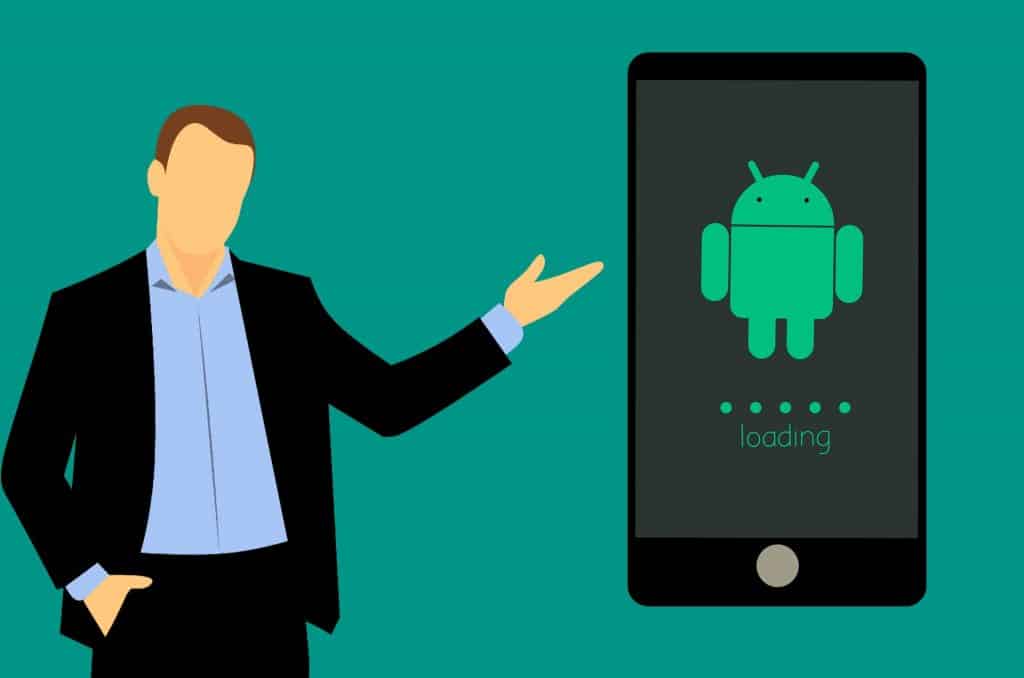
Comme par magie, l’algorithme de mise en page composera automatiquement de fantastiques collages à partir des photos que vous venez de sélectionner. Il ne vous reste plus qu’à choisir le modèle que vous préférez (dans le menu situé en haut) et éventuellement à utiliser les outils situés en bas pour appliquer l’effet miroir, inverser l’une des deux photos, modifier le bordo et tout le reste.
Dès que vous êtes satisfait de votre travail, cliquez sur l’élément Enregistrer placé en haut à droite et partagez l’image sur Instagram, Facebook ou sur d’autres réseaux sociaux en utilisant les fonctions appropriées disponibles dans l’application.
Pour aller plus loin : Top 9 des meilleures applications gratuites de contrôle parental pour Android 2021
Rejoignez Due Photo In Una
Les applications que j’ai mentionnées dans les lignes précédentes vous semblent-elles un peu monotones et aimeriez-vous essayer quelque chose de plus amusant et original ? Je pense avoir la bonne solution pour vous : l’application Join Due Photo In Una. Dans ce cas aussi nous nous trouvons en présence d’une solution 100% gratuite, facile à utiliser et grâce à laquelle il est possible de créer des collages photographiques vraiment originaux et suggestifs.
Après avoir téléchargé l’application Fusionner deux photos en une sur ton appareil, démarre-la et, sur son écran d’accueil, sélectionne les deux photos que tu veux fusionner ; appuie ensuite sur le bouton jaune Continuer qui apparaît ci-dessous. Ensuite, utilise l’un des boutons situés en bas pour utiliser l’un des outils inclus dans l’appli : appuie sur le symbole i chevauchant des feuilles, pour modifier la disposition de la composition ; appuie sur le symbole de la corniche, pour décorer la composition avec un cadre ou appuie sur le symbole (T) pour y ajouter du texte.

Lorsque vous êtes satisfait du résultat, appuyez sur le symbole (V) situé en haut à droite et choisissez l’une des options d’enregistrement et de partage parmi celles disponibles. Avez-vous vu à quel point l’utilisation de cette application est simple et amusante ?
À lire également : meilleures fonctionnalités des téléphones Android d’Oppo
Autres applications pour fusionner des photos sur Android
Vous n’étiez pas particulièrement satisfait des applications que j’ai mentionnées dans les paragraphes précédents ? Si c’est le cas, jetez un coup d’œil aux solutions énumérées juste en dessous ; vous trouverez sûrement quelqu’un qui peut faire pour vous !
Pic Collage (Android / iOS / Windows) - c'est l'une des applications les plus utilisées par les utilisateurs qui aiment créer des collages de photos. Pourquoi ? Eh bien, Pic Collage intègre de nombreux modèles et grilles qui vous permettent de créer des collages de photos, même très complexes, en quelques tapotements. Pour plus de détails sur la meilleure façon d'utiliser Pic Collage, lisez mon billet consacré aux applications de création de collages. Pics Collage (Android) - il s'agit d'une application qui vous permet non seulement de combiner et de superposer des photos en créant de fantastiques collages de photos, mais qui vous permet également d'utiliser certains outils d'édition utiles et d'améliorer vos clichés, d'ajouter du texte, etc. Vous souhaitez savoir en détail comment utiliser Pics Collage ? Alors, lisez le tutoriel où je parle des applications de création de collages : vous y trouverez toutes les informations nécessaires pour apprendre le fonctionnement de l'application. Photo Grid (Android / iOS) - en plus de fusionner des photos, vous avez également besoin de fusionner des vidéos ? Photo Grid est peut-être la solution qu'il vous faut. Cette application gratuite présente en effet de nombreuses fonctionnalités intéressantes : elle intègre plus de 300 modèles qui peuvent être adaptés à vos besoins, comprend 60 filtres qui peuvent être utilisés pour embellir vos clichés, permet de créer de fantastiques collages vidéo en utilisant jusqu'à 4 vidéos à la fois et bien plus encore.
Pour aller plus loin : Comment fusionner les contacts en double sur Android

5